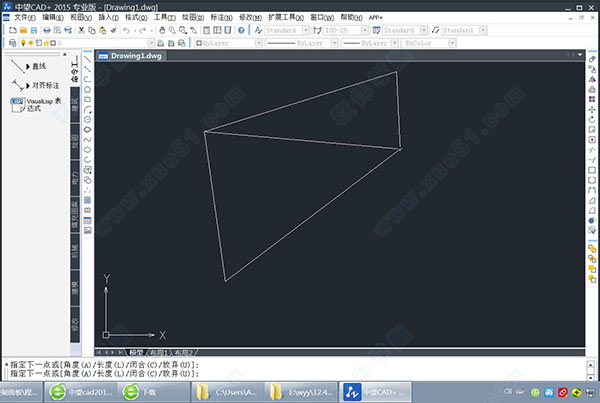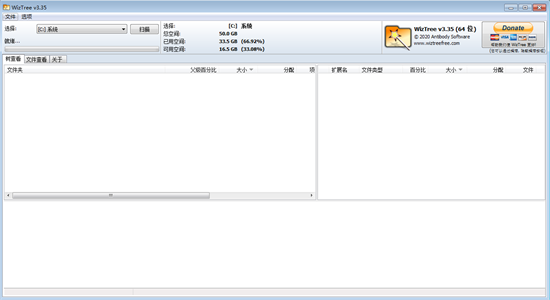filezilla中文版-FileZilla Client 64/32位(FTP软件) v5.5绿色汉化版下载
FileZilla Client客户端是一款开源的免费好用的服务器端开放源代码实用多功能和界面直观的FTP客户端,总共分为服务器版和客户端版。界面简洁清爽,知识兔支持多站点管理,通过FTP向服务器上传、知识兔下载文件,知识兔支持各大服务器连接。winwin7为大家分享的知识兔这款FTP为全汉化中文版,有需要的用户不要错过了哦!
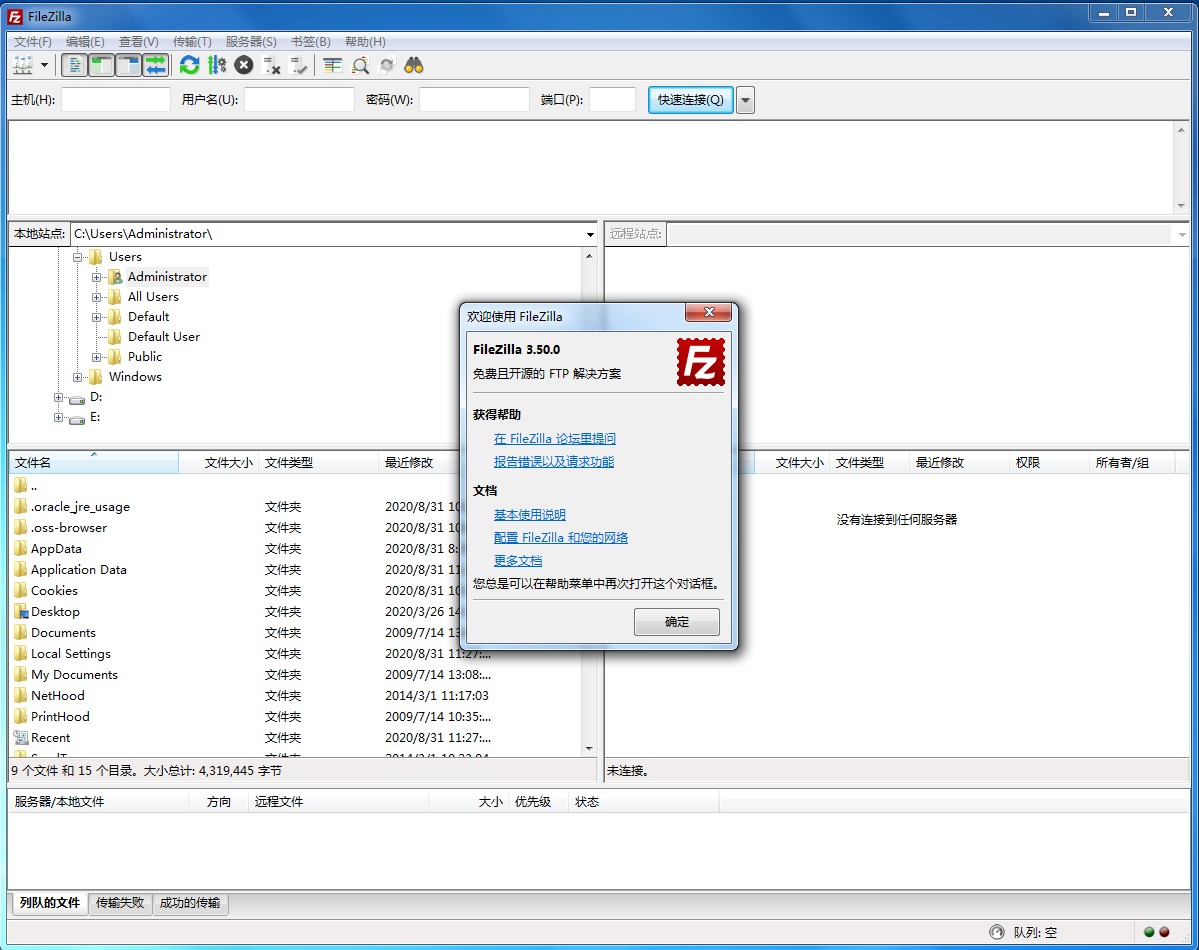
安装步骤
1、知识兔将winwin7分享的压缩包解压到本地打开FileZilla Server安装包,知识兔双击运行。
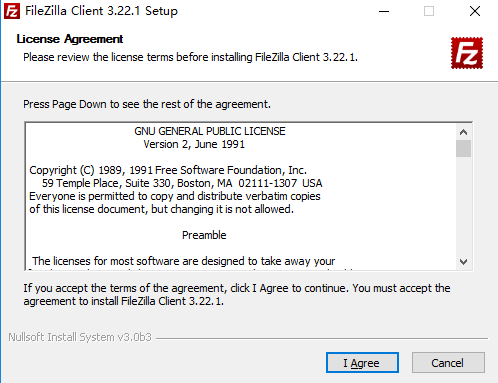
2、知识兔点击同意条款,并选择需要安装的FileZilla Server组件。
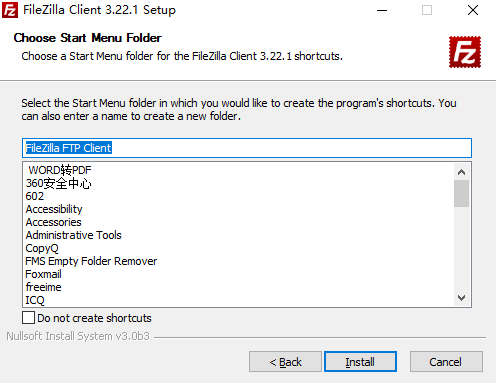
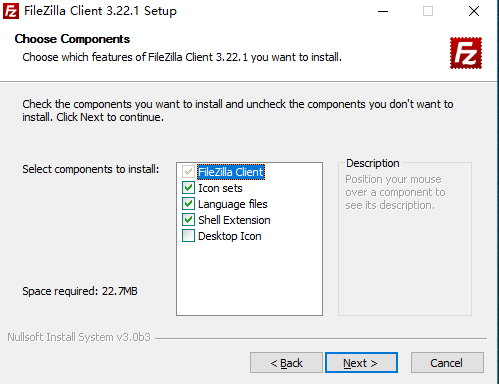
3、知识兔根据个人情况选择所有人可以使用还是仅个人使用。
Choose Installation Options
Who should this aplication be installed for?
Please select whether you wish to make this software available to all users or just yourself.
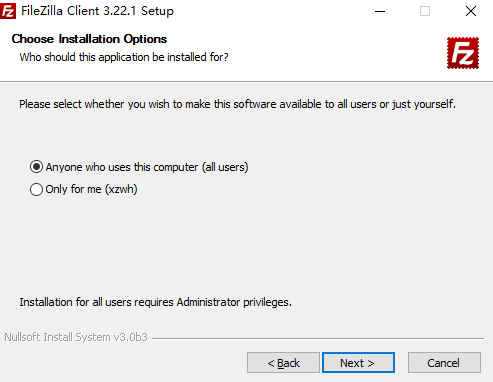
4、等待安装过程。
Installing
Please wait while Filila Client 3.22. 1 is being installed.
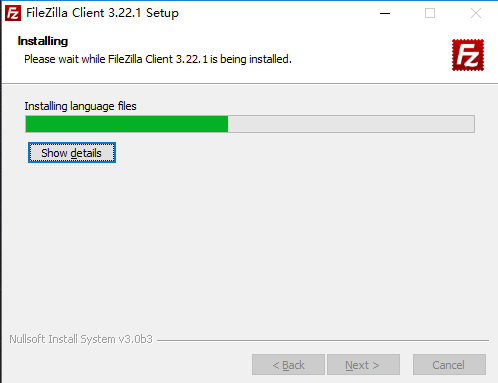
5、安装结束
Completing FileZilla Client 3.22.1
Setup
Flilla Client 3.22. 1 has been isalldl on your computer.
Click Finish to dose Setup.
知识兔点击【Finish 】安装,FileZilla Server就安装好啦。
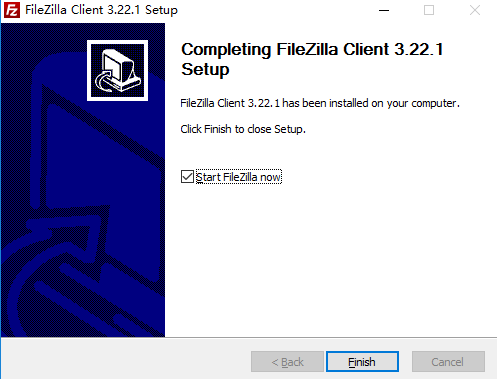
配置教程
1、FileZilla Server完成安装后,弹出【连接到服务器】窗体。在【管理密码】输入框中输入本服务器FileZilla Server的密码,知识兔输入端口号(端口号和之前安装过程中设置的端口号一致)。勾选【总是连接到该服务器】,知识兔点击【确定】按钮。知识兔建议选中“总是连接到本服务器”的选项,即表示每次启动管理控制台,都是管理本机的FileZilla Server。
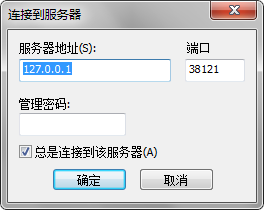
2、启动FileZilla Server的主界面,如果知识兔出现平【Logged on】或【Server online】的字样,表示已经顺利上线。知识兔点击菜单中的闪电图标切换上线、离线,即可手动开启或关闭FTP服务。
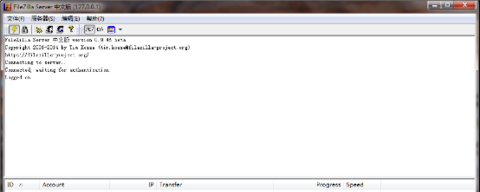
3、知识兔点击【编辑】——【用户】按钮,弹出【用户】窗体。
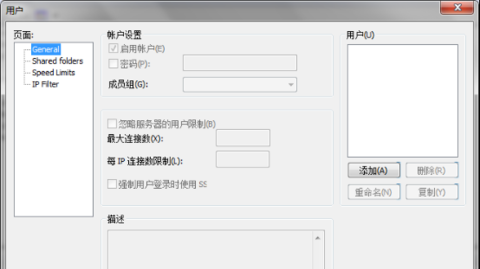
4、在【用户】管理区域知识兔点击【添加】按钮,弹出【添加用户账户】窗体,知识兔输入用户名,知识兔点击【确定】按钮,为FTP服务器添加一个用户,在【账户设置】区域中可以设置密码。
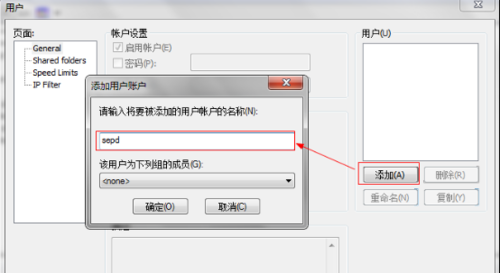
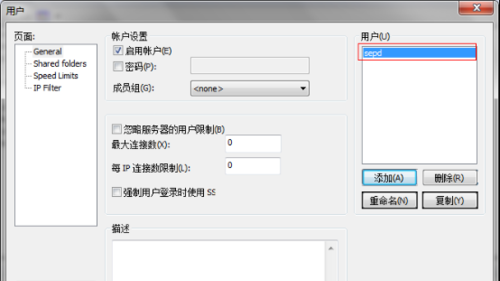
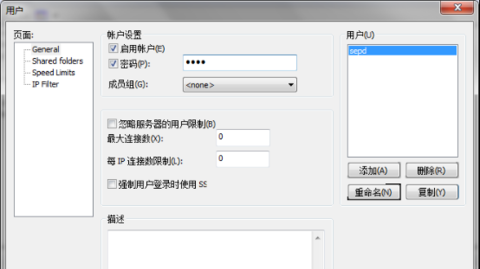
5、在FileZilla Server左侧的【页面】控件树中知识兔点击【Shared folders】,在【共享文件夹】区域中知识兔点击【添加】按钮,知识兔选择一个文件夹作为FTP的共享文件夹,然后知识兔知识兔点击【设为主目录】按钮,将该目录设置为主目录。最后知识兔点击窗体下方的【确定】按钮,完成配置。
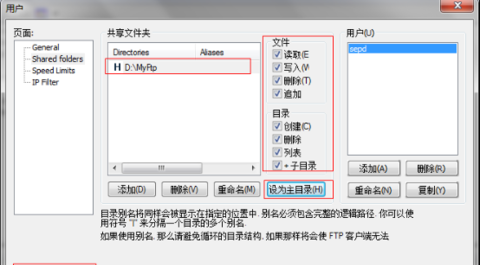
使用方法
1、打开FileZilla Server知识兔点击站点管理-新建站点-把空间分享商或者你自己创建的FTP的主机名,用户名,密码输入上去,并且知识兔知识兔点击连接即可进入【默认保存密码下次直接知识兔点击连接即可】;
2、进入后左边是本地目录和文件列表,右边为FTP的目录文件列表,你把FTP看作自己的U盘一样管理即可;
3、FTP上,选中文件拖动到。按下图所示进行操作!
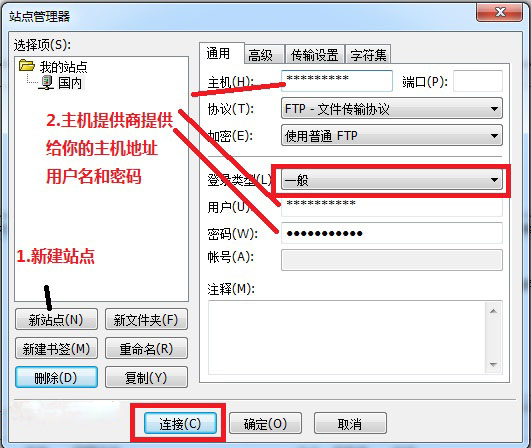
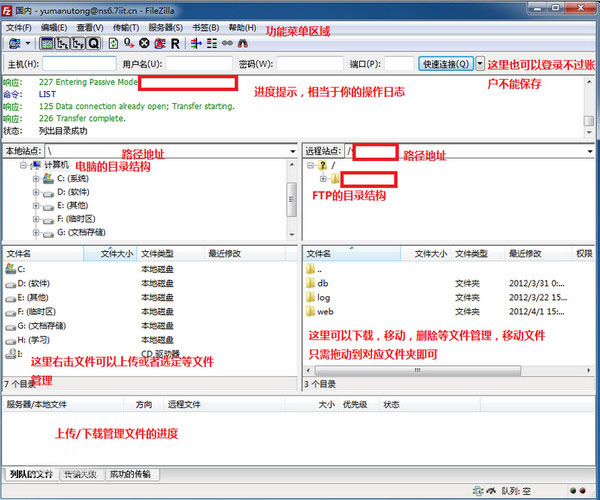
常见问题
1、安装Filezilla Server报错 “could not load TLS network. Aborting start of administration interface”
原因:应该是服务器没装补丁KB2533623。
解决:去微软官网下载补丁,知识兔根据自己服务器型号选,我选了Update for Windows Server 2008 R2 x64 Edition (KB2533623),补丁装好以后安装Server不再报错。
2、打开Filezilla以后面板里红字显示“FTP over TLS is not enabled, users cannot securely”。
原因:未启用TLS模式。
解决:1、打开Settings。
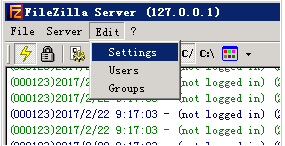
2、选FTP over TLS settings,勾选Enable FTP over TLS support,然后知识兔知识兔点击中间Generate new certificate.。。按钮。

3、空白处都可以随便填,注意Common name (Server address)那里填127.0.0.1就行了,下面给密钥和证书选一个保存的位置,然后知识兔点最下方Generate certificate
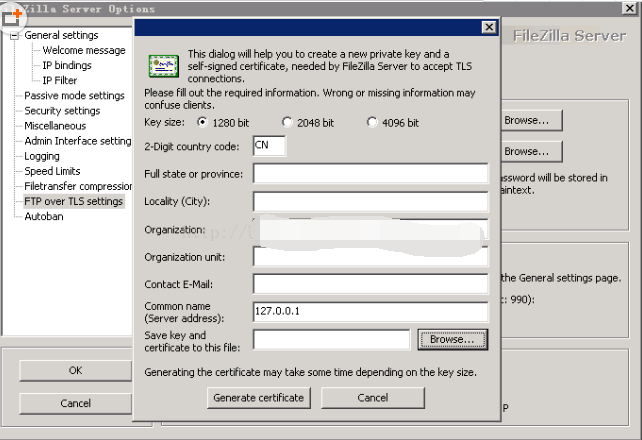
4、然后知识兔在Key password填个密钥密码,随便填一个用不到的,最后知识兔点击左下OK,再打开Filezilla就不会有错误提示。
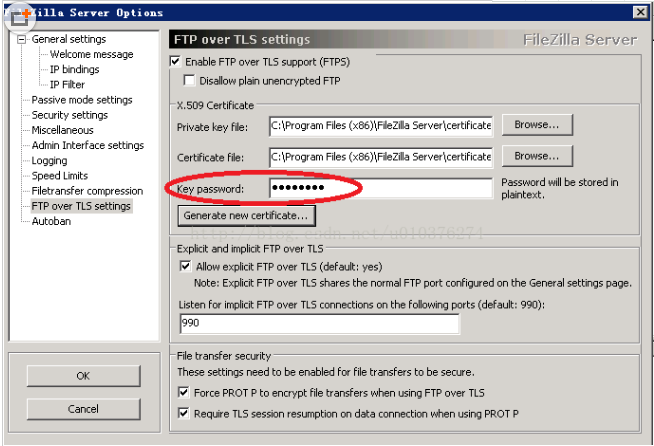
特色
1、如果知识兔服务器支持的话,可使用断点续传功能。
2、支持自定义命令、还能够对站点进行管理。
3、可对活动连接进行保存,方便查看。
4、具备防火墙、SOCKS4/5和HTTP1.1多种支持。
5、具备SSL安全连接和SFTP支持。
6、可对上传和下载队列进行管理。
7、上传和下载文件支持拖拽完成。
功能
中断(如果知识兔服务器支持)。
定制指令。
场地管理。
保存有效的连接。
临时检测连接超时。
支持防火墙。
支持SOCKS4/5和HTTP1.1代理。
安全的SSL连接。
支持SFTP。
上载/下载队列管理。
支持拖放文件。
多种语言支持
GSS的证明和Kerberos密码技术。
GPL软件许可,可控制性、有组织的接口和多站点管理简化,使Filezilla客户端成为方便、高效的FTP客户端工具,而FileZillaServer是一个小巧、可靠的支持FTP&SFTP的FTP服务器软件。
下载仅供下载体验和测试学习,不得商用和正当使用。